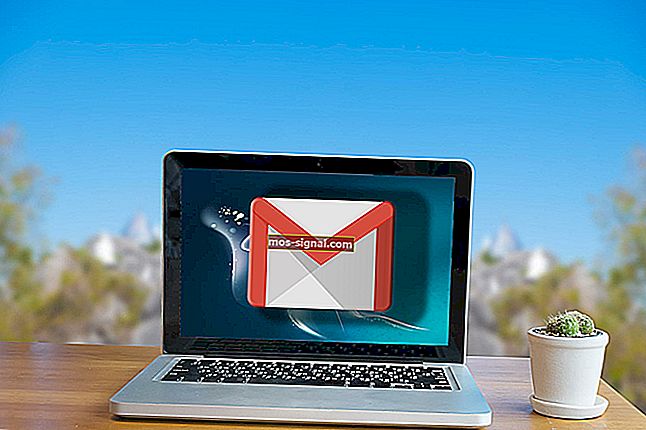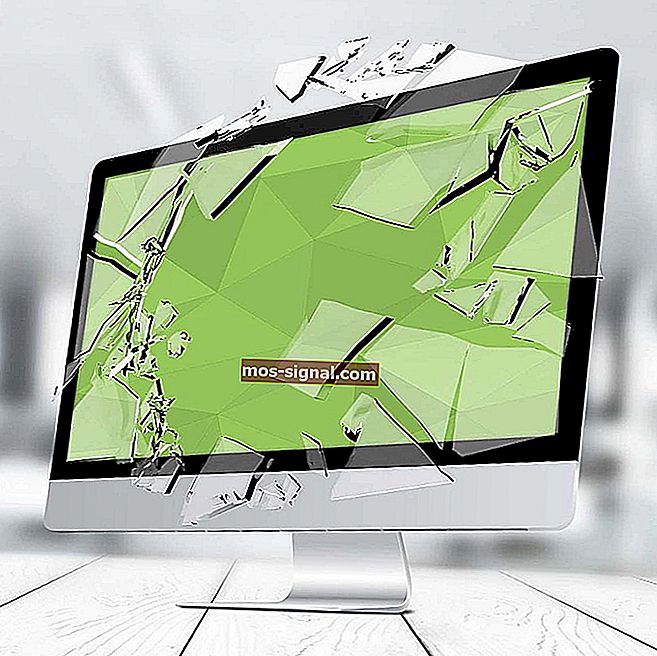이 6 가지 도구를 사용하여 손상된 아카이브 파일 수정
- 손상된 아카이브 파일로 작업하는 것은 위험 할뿐만 아니라 때로는 불가능하기도합니다.
- 이를 위해 이러한 파일 또는 아카이브를 미리 복구하는 데 도움이되는 몇 가지 도구를 나열합니다.
- WinZip은 뛰어난 파일 압축 및 보호 도구입니다. 자세한 내용은 전체 기사 모음에 대한 WinZip 페이지를 참조하십시오.
- 또한 PC 소프트웨어 허브에서 장치에서 사용중인 앱 및 프로그램에 대한 많은 가이드를 찾을 수 있습니다.

손상된 아카이브 파일을 수정 하는 최고의 소프트웨어를 찾고 계십니까 ? 대답이 '예'인 경우이 가이드를 계속 읽고 손상된 아카이브 문제를 해결하는 가장 좋은 도구가 무엇인지 알아보십시오.
데이터 손상은 일반적으로 한 번에 많은 수의 파일을 처리 할 때 많이 발생합니다. 아카이브 파일은 파일에 포함 된 중요한 정보가 손실되는 수많은 이유로 인해 불완전하거나 손상 될 수 있습니다.
또한 일부 Windows 사용자는 보관 된 파일이 반드시 사실이 아닌 손상 될 수 없다는 오해를받습니다. 공간을 절약하기 위해 한 번에 여러 파일을 압축하는 것이 좋을 수 있지만 프로세스를 불완전하게 렌더링하려면 하나의 손상된 파일 만 필요합니다.
이로 인해 손상된 파일에 도달하면 추출 프로세스가 중단됩니다.
손상된 아카이브 파일에 문제가 발생하는 경우 Windows 보고서 팀은 손상된 아카이브 파일을 수정하는 가장 좋은 방법 중 일부를 선별했습니다.
기원 후Windows 10에서 손상된 아카이브 파일을 수정하는 방법
WinZip (권장)

WinZip은 가장 널리 사용되는 파일 압축 도구로, 파일 공유, 관리, 보호 및 백업과 같은 유용한 기능도 지원합니다.
이 도구는 특정 아카이브 파일 (.zip 또는 .zipx)에 포함 된 손상된 파일을 수정하는 데 사용할 수 있습니다. 단계는 다음과 같습니다.
- 검색 창에 명령 프롬프트 를 입력 하고 관리자로 엽니 다.
- 열리는 대화 상자에서 다음 명령을 입력합니다.
C:Program FilesWinZipwzzip" -yf zipfile.zip - Enter 키를 누릅니다 .
A의 분할 또는 스팬 우편 번호 파일을, 다음 명령을 대신 사용C:Program FilesWinZipwzzip" -yfs zipfile.zip
참고 : WinZip 폴더가있는 장치의 해당 드라이브로 문자 C를 변경하십시오.
이 명령을 사용하여 WinZip은 파일 이름에 FIXED 접미사가있는 새 Zip 파일을 만듭니다. 원본 Zip 파일은 수정되지 않습니다. 원본 Zip 파일의 데이터 만 사용됩니다.
FIXED Zip 파일에 액세스 할 수 있지만 데이터가 여전히 손상되었을 수 있습니다.

WinZip
이 인기있는 도구를 사용하여 중요한 대용량 파일을 압축, 공유, 관리, 암호 보호 및 백업하십시오. 무료 체험 웹 사이트 방문WinRAR
 WinRAR 은 다양한 고급 도구와 기능을 통합하므로 전 세계적으로 가장 널리 사용되는 파일 추출 유틸리티 소프트웨어 중 하나입니다. 이 소프트웨어는 손상된 ZIP 및 RAR 형식을 복구하는데도 사용할 수 있습니다.
WinRAR 은 다양한 고급 도구와 기능을 통합하므로 전 세계적으로 가장 널리 사용되는 파일 추출 유틸리티 소프트웨어 중 하나입니다. 이 소프트웨어는 손상된 ZIP 및 RAR 형식을 복구하는데도 사용할 수 있습니다.
WinRAR은 손상된 아카이브를 복구하는 데 도움이되는 소프트웨어에 파일 복구 도구를 통합하며 Windows Report에서 권장합니다. 이 강력한 유틸리티 응용 프로그램을 사용하여 손상된 아카이브 파일을 복구하는 단계는 다음과 같습니다.
- WinRAR을 시작하고 주소 표시 줄을 클릭 한 다음 손상된 파일이 저장된 위치를 선택합니다.
- 손상된 아카이브 파일 (RAR 또는 ZIP 파일)을 클릭합니다.
- 도구에서 복구 버튼을 클릭 하고 나타나는 드롭 다운 목록에서 복구 아카이버 를 선택합니다 .
- 새 대화 상자가 나타나면 파일을 복구 한 후 새 아카이브를 저장할 위치를 선택합니다. 확인 을 클릭하여 설정을 저장 하십시오 .
- 복구 프로세스가 완료되면 새 아카이브 위치로 선택한 폴더로 이동하여 복구 된 파일에 액세스합니다.
또는 바로 가기 메뉴를 사용하여 손상된 아카이브 파일 (특히 작은 크기의 손상된 아카이브 파일)을 수정할 수 있습니다. 이를 수행하는 방법은 다음과 같습니다.
- WinRAR 시작
- 손상된 아카이브 파일을 선택하고 마우스 오른쪽 버튼으로 클릭하십시오.
- 팝업되는 바로 가기 메뉴에서 파일 추출을 클릭하십시오.
- 추출 경로 및 옵션 메뉴 로 이동 하고 압축 해제 된 아카이브를 저장할 폴더를 선택합니다.
- 기타 에서 깨진 파일 유지를 나타내는 상자를 선택하십시오.
- 확인 을 클릭 하여 추출 프로세스를 시작하십시오. 화면에 오류 메시지가 나타날 수 있습니다. 무시하고 아카이브를 추출하십시오.
- 저장된 폴더를 모든 손상되지 않은 파일로 확인하십시오.
참고 :이 방법은 경우에 따라 잘 작동하지만 아카이브 된 파일을 복구하기 위해이 방법을 사용하기 전에 위에 나열된 모든 대체 방법을 시도하는 것이 좋습니다.
⇒ WinRAR 다운로드
PowerArchiver
 PowerArchiver Repair ZIP은 손상된 아카이브 파일을 수정하기위한 간단하고 빠르고 효과적인 도구 중 하나입니다. 이 유틸리티 소프트웨어는 크기는 작지만 고급 기능을 포함하고있어 유용한 옵션을 고려할 수 있습니다.
PowerArchiver Repair ZIP은 손상된 아카이브 파일을 수정하기위한 간단하고 빠르고 효과적인 도구 중 하나입니다. 이 유틸리티 소프트웨어는 크기는 작지만 고급 기능을 포함하고있어 유용한 옵션을 고려할 수 있습니다.
이 도구는 초보자가 응용 프로그램을 통해 쉽게 확장 할 수 있도록 도와주는 단순화 된 사용자 인터페이스와 함께 제공되므로 전체 수리 프로세스가 비교적 간단합니다. 복구 프로세스 자체는 빠르고 특히 다양한 형식의 보관 된 파일을 지원합니다.
복구 프로세스가 완료되면 새 아카이브 파일이 손상된 파일과 동일한 폴더에 저장되어 나중에 사용할 수 있도록 빠르게 액세스 할 수 있습니다.
⇒ PowerArchiver 다운로드
DiskInternals ZIP 복구
 DiskInternals Zip Repair 도구는 데이터 및 보관 된 파일을 복구하는 데 도움이되는 편리한 유틸리티 도구입니다. Zip Repair 도구는 DiskInternals에서 출시 한 프리웨어이며 손상된 아카이브 파일을 복구하는 기능으로 유명합니다.
DiskInternals Zip Repair 도구는 데이터 및 보관 된 파일을 복구하는 데 도움이되는 편리한 유틸리티 도구입니다. Zip Repair 도구는 DiskInternals에서 출시 한 프리웨어이며 손상된 아카이브 파일을 복구하는 기능으로 유명합니다.
이 소프트웨어는 크기가 가볍지 만 설치는 몇 분 밖에 걸리지 않습니다. 사용자 인터페이스가 단순화되어 프로그램이 복구 프로세스를 자동화하는 동안 복구 할 손상된 아카이브 파일을 선택하는 데 몇 번의 클릭만으로 충분합니다.
DiskInternals Zip Repair는 여러 형태의 ZIP 파일을 복구 할 수 있으며 복구 된 파일은 사용자가 선호하는 위치에 저장됩니다. 이 도구는 크기가 크지 않고 매우 효과적인 ZIP 파일을 복구 할 때 유용합니다.
⇒ DiskInternals ZIP 복구 다운로드
Zip2Fix
 Zip2Fix 는 또한 기존 방법과 다른 다른 복구 프로토콜을 사용하는 복구 도구입니다.
Zip2Fix 는 또한 기존 방법과 다른 다른 복구 프로토콜을 사용하는 복구 도구입니다.
이 강력한 유틸리티 도구는 좋은 파일을 추출한 다음 새 아카이브로 다시 압축하여 손상된 아카이브 파일을 수정하는 데 효과적입니다. 이렇게하면 손상되거나 손상된 zip 파일의 좋은 측면을 복구 할 수 있습니다.
프로그램 실행은 간단한 사용자 인터페이스로 쉽게 수행 할 수 있습니다. 손상된 ZIP 파일을 찾기 만하면 소프트웨어에서 자동으로 복구 프로세스를 시작하기 때문입니다.
Zip2Fix는 대용량 ZIP 파일이 있고 전체 복구 대신 파일의 좋은 측면을 복구하려는 경우 이상적입니다.
⇒ Zip2Fix 다운로드
개체 수정 Zip
 Object Fix Zip 은 손상되거나 부분적으로 손상된 아카이브 파일을 복구하기 위해 널리 사용되는 복구 도구입니다. 이 도구는 손상된 아카이브 파일을 수정하는 효과적인 소프트웨어를 만드는 고급 알고리즘과 함께 제공되는 패키지를 쉽게 설치할 수 있습니다.
Object Fix Zip 은 손상되거나 부분적으로 손상된 아카이브 파일을 복구하기 위해 널리 사용되는 복구 도구입니다. 이 도구는 손상된 아카이브 파일을 수정하는 효과적인 소프트웨어를 만드는 고급 알고리즘과 함께 제공되는 패키지를 쉽게 설치할 수 있습니다.
또한 Object Fix Zip은 수정 프로세스를 통해 복구 할 파일을 추가하는 것부터 시작하는 4 가지 절차를 사용합니다. 또한이 소프트웨어는 사용자에게 아카이브 속성을 표시하고 복구 된 파일을 저장하기에 가장 적합한 위치를 지정합니다.
또한 Object Fix Zip은 손상된 아카이브 파일을 수정하는 데 사용할 수있는 무료 응용 프로그램입니다. 수많은 기능에도 불구하고 한동안 업데이트되지 않았으며 대규모 아카이브에는 적합하지 않을 수 있습니다.
⇒ Object Fix Zip 다운로드
그래서 이것이 우리의 권장 사항입니다.
이러한 도구 중 하나를 사용하여 손상된 아카이브에 액세스 할 수 있지만 여전히 손상된 파일이 포함되어있을 수 있으므로 바이러스 백신 소프트웨어를 사용하여 삭제하거나 검사해야합니다.
궁금한 점이 있으면 알려주십시오.
FAQ : 손상된 아카이브에 대해 자세히 알아보기
- 손상된 RAR 파일을 어떻게 추출합니까?
RAR 형식은 문서를 보관하고 공유하는 데 유용하지만 파일이 손상 될 수 있습니다. WinRar에는이 문제를 해결하기위한 전용 도구가 포함되어 있으며 사용 방법을 정확히 보여줍니다.
- 손상된 zip 파일을 어떻게 추출합니까?
손상된 파일은 보관 여부에 관계없이 항상 큰 문제입니다. 손상된 파일을 안전하게 추출하고 복구하는 데 사용할 수있는 몇 가지 유용한 도구 권장 사항이 있습니다.
- 어떤 RAR 파일이 손상되었는지 어떻게 알 수 있습니까?
복구 명령도 포함하는 여러 파일 보관 도구가 있습니다. 그중 일부는 원본 폴더와 복구 된 폴더를 비교하거나 어떤 파일이 손상되었는지 보여줍니다.
편집자 주 :이 게시물은 원래 2018 년 10 월에 게시되었으며 신선함, 정확성 및 포괄적 인 측면을 위해 2020 년 7 월에 업데이트 및 수정되었습니다 .